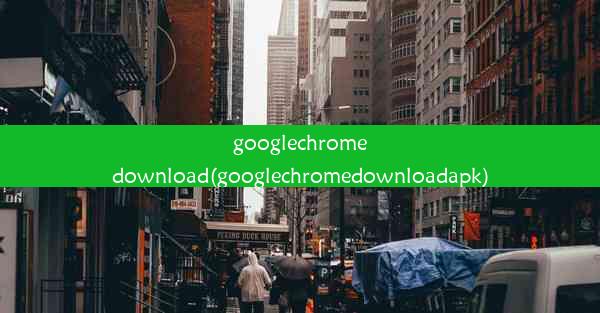googlechrome浏览器如何设置首页(chrome浏览器怎么设置首页)
 谷歌浏览器电脑版
谷歌浏览器电脑版
硬件:Windows系统 版本:11.1.1.22 大小:9.75MB 语言:简体中文 评分: 发布:2020-02-05 更新:2024-11-08 厂商:谷歌信息技术(中国)有限公司
 谷歌浏览器安卓版
谷歌浏览器安卓版
硬件:安卓系统 版本:122.0.3.464 大小:187.94MB 厂商:Google Inc. 发布:2022-03-29 更新:2024-10-30
 谷歌浏览器苹果版
谷歌浏览器苹果版
硬件:苹果系统 版本:130.0.6723.37 大小:207.1 MB 厂商:Google LLC 发布:2020-04-03 更新:2024-06-12
跳转至官网

Google Chrome浏览器如何设置首页——一项详细指南
:随着科技的快速发展,浏览器已经成为我们日常生活中不可或缺的工具。Google Chrome因其快捷、稳定的特点而广受欢迎。对于Chrome用户而言,设置首页是每位用户需要掌握的基本操作。本文将详细介绍Google Chrome浏览器如何设置首页,帮助读者更好地使用这款浏览器。
一、首页设置的必要性
对于经常使用浏览器的用户来说,设置首页能够带来诸多便利。,首页通常是我们经常访问的网址,设置首页可以让我们快速进入所需网站。,一个好的首页可以为我们提供实时信息、天气预报、新闻资讯等服务。了解如何设置首页,对于提高我们使用浏览器的效率至关重要。
二、进入Chrome浏览器设置首页的步骤
1. 打开Google Chrome浏览器。
2. 在浏览器地址栏输入“chrome://settings/”进入浏览器设置。
3. 在设置页面找到“启动时”选项,这是设置首页的关键。
4. 选择“打开特定网页或一组网页”,在此输入想要设置的首页网址。
5. 添加多个网址,可设置多个首页,方便快速访问不同网站。
6. 保存设置,完成首页设置。
三、个性化首页设置的技巧
1. 使用书签管理首页:在Chrome中,可以通过书签管理功能将常用的网站添加到书签栏,方便快速访问。
2. 选择动态首页:一些网站提供动态内容更新功能,可以将这些网站设置为首页,以便随时获取最新信息。
3. 适配屏幕的首页设计:选择适应屏幕大小的首页,以获得更好的浏览体验。
4. 隐私保护设置:在首页设置中,注意选择保护隐私的设置选项,确保个人信息的安全。
四、与其他浏览器的首页设置比较
与其他浏览器相比,Google Chrome浏览器的首页设置更为灵活、便捷。Chrome丰富的插件和扩展程序使得首页功能更加多样化,满足不同用户的需求。
五、首页设置的注意事项
在设置首页时,需要注意避免过多添加不常用的网址,以免影响浏览速度。此外,要警惕虚假网站,确保所设置网站的安全性。
六、与展望
本文详细介绍了Google Chrome浏览器如何设置首页,包括必要性、操作步骤、个性化设置技巧、与其他浏览器的比较以及注意事项。掌握这些技巧,将有助于提高我们使用浏览器的效率。未来,随着技术的发展,浏览器首页功能将更加丰富多样,期待Google Chrome能为我们带来更多便捷、个性化的体验。